Чи помічали ви іконки програм у меню “Пуск” або переліку програм, позначені знаком оклику? Ви не єдині, хто зіткнувся з цим. Хоча ця проблема не є настільки розповсюдженою, як інші збої Windows 10, певна кількість користувачів стикається з подібною ситуацією. Такі програми не запускаються, але на щастя, цю проблему можна доволі легко вирішити. Далі розглянемо, як усунути проблему з сірими іконками програм зі знаками оклику.
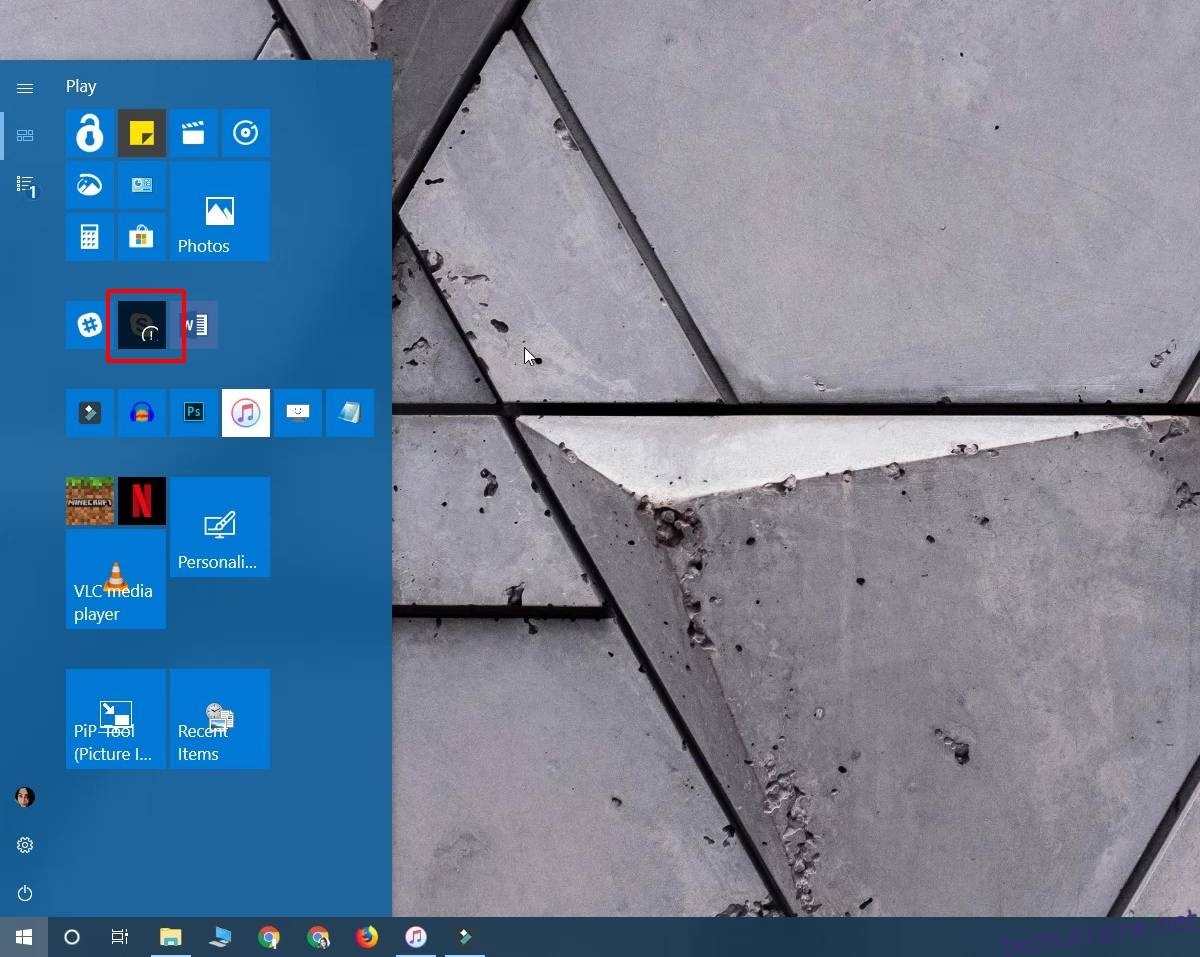
Проблемні програми зі знаками оклику
Я сам стикнувся з цією проблемою у додатку Skype, і здається, що вона стосується лише програм UWP. Якщо ви побачили сіру іконку програми зі знаком оклику, клікніть на неї. З’явиться повідомлення, що програма не може запуститися і рекомендується її перевстановити.
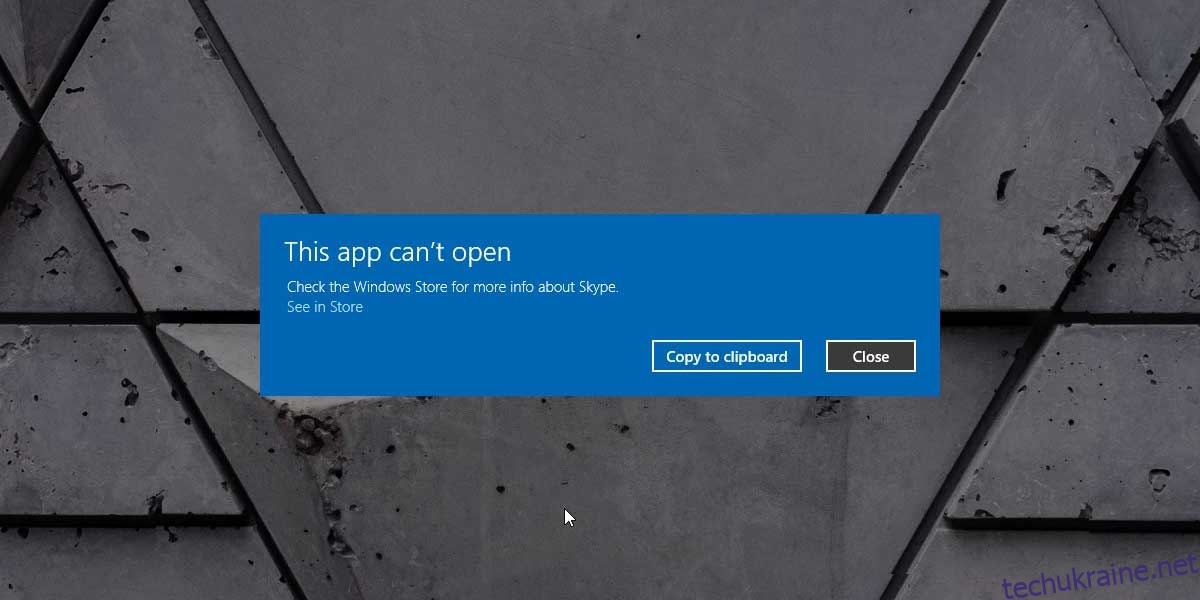
Першим кроком буде натискання на посилання “Переглянути в магазині” в цьому повідомленні. Це відкриє сторінку проблемної програми в Microsoft Store. Там буде кнопка перевстановлення, але, на жаль, вона не завжди працює. У моєму випадку це не допомогло, але спробувати все ж варто.
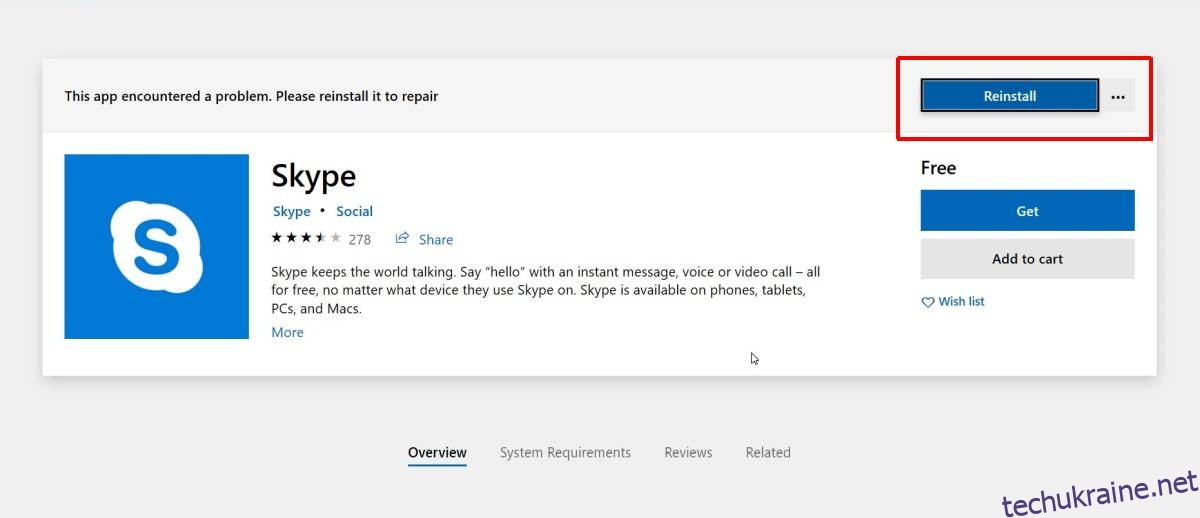
Якщо Microsoft Store не перевстановлює програму, відкрийте меню “Пуск” і знайдіть її у списку програм. Клікніть правою кнопкою миші на іконці програми та виберіть “Видалити” з контекстного меню. Після видалення знову відкрийте Microsoft Store і завантажте програму знову. Після встановлення всі проблеми мають зникнути.
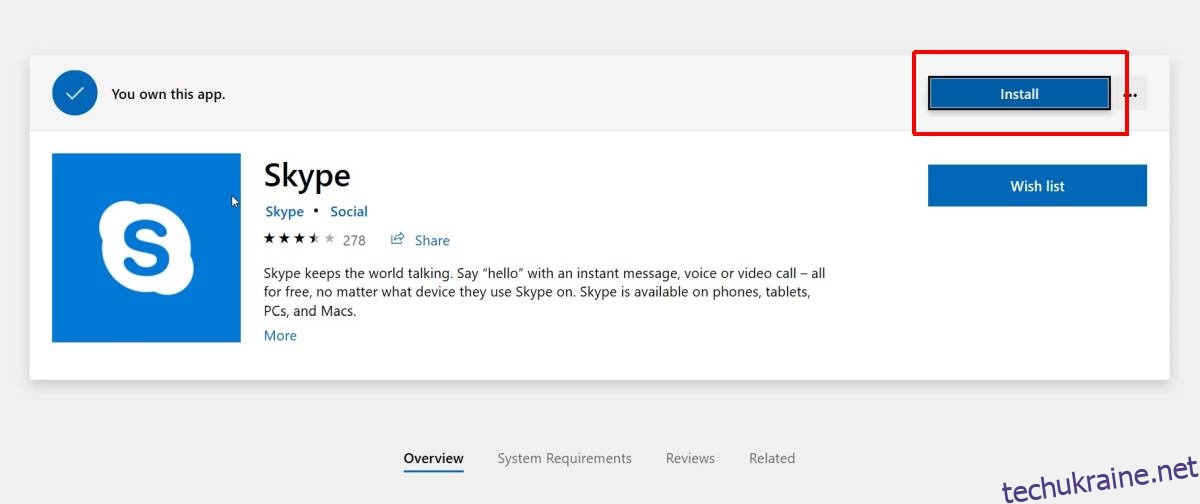
Якщо завантаження не починається, спробуйте встановити ще одну програму, окрім тієї, яку потрібно перевстановити. Іноді це допомагає запустити процес завантаження.
Це рішення досить просте, але має один недолік – немає можливості зробити резервну копію даних програми. У мене були проблеми зі Skype, який не потребує резервного копіювання даних, але якщо ви стикнетесь з проблемою у програмі, де є важливі дані, то, скоріш за все, вони будуть втрачені при перевстановленні. На даний момент іншого рішення немає.
Точна причина таких випадкових збоїв програм невідома. Якщо проблема виникла зі стандартною програмою, наприклад, “Карти”, яку не можна просто так видалити з меню “Пуск”, то доведеться скористатись PowerShell для її видалення та повторного встановлення. Команда є досить простою, але для її виконання потрібні права адміністратора.
Якщо ви не бажаєте використовувати PowerShell, спробуйте спочатку скинути параметри програми. Можливо, це вирішить проблему, але спробувати варто.